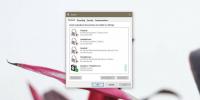Върнете началното кълбо / меню към Windows 8, използвайки ViStart
Ако сте изтеглили и започнали да използвате Windows 8 Consumer Preview, сигурно сте забелязали и много сте пропуснали Start Orb на Windows 7. Microsoft реши да превърне скандалното меню за старт на Windows в минало и да го замени с натрапчивия и колоритен начален екран. Но както се казва, старите навици умират трудно и докато използваме Windows 8, повече от веднъж копнеем за Start Orb. Свикването с новия начален екран със сигурност ще отнеме известно време. Докато свикнете да работите със стартовия екран, можете да използвате полезен малък инструмент, наречен ViStart който добавя Start Orb и извежда менюто Start за Windows 8. Първоначално това приложение беше предназначено за Windows 7, така че има някои проблеми в Windows 8. Прочетете, за да разберете за плюсовете и минусите, които ViStart носи в Windows 8.
Приложението е доста лесно да се инсталира и веднага щом инсталационният процес приключи, можете да видите познатия Start Orb в левия долен ъгъл на вашия екран. Това обаче е и когато срещнете първия брой, тоест кълбото частично покрива първата икона за бързо стартиране или иконата на приложението в лентата на задачите. Всички менюта, налични в Start Orb на Windows 7, са налични в Windows 8, което ви позволява лесно да имате достъп до инсталирани приложения.

Освен графичния проблем, инсталирането на ViStart деактивира функцията за скрийншот по подразбиране Windows 8 с клавишната комбинация на Windows + Print Screen и не можете да получите достъп до началния екран с Ключ за Windows. По принцип, приложението отвлича ключа на Windows, за да отвори менюто "Старт", вместо да изпълнява функциите по подразбиране на Windows 8. Ако това не е достатъчно, друг огромен обрат на приложението е, че той инсталира скенер на системния регистър, без да дава никакви опции за деактивирането му по време на инсталацията. Така че, ако искате да получите Start Orb в Windows 8, това със сигурност ще ви струва много. Независимо от това, ако наистина искате Start Orb and Menu в Windows 8, това е едно решение.
Знаете ли други методи, които биха работили? Уведомете ни в коментарите по-долу.
Изтеглете ViStart
Ако искате да знаете защо Microsoft реши да издърпа щепсела в Start меню в Windows 8, прочетете нашата подробна статия тук.
Актуализация: За разлика от предишното ни наблюдение, инсталацията ви позволява да изберете дали искате да инсталирате чистачката на системния регистър или не. Няма отметка за това, просто трябва да щракнете упадък когато го поискате и той ще инсталира ViStart на вашата система без чистащия регистър.
Освен това, благодарение на разработчика, сега знаем начин да се погрижим за проблема с припокриването на Start Orb. Първо, създайте нова папка на вашия твърд диск и се уверете, че тя няма съдържание в него. След това щракнете с десния бутон върху лентата на задачите, изберете лентата с инструменти и създайте Нова лента с инструменти. Изберете новата папка, направена в предишната стъпка, като папка с лентата с инструменти. Новата лента с инструменти ще бъде създадена в десния ръб на лентата ви със задачи. Отключете лентите с инструменти и плъзнете и пуснете новата лента с инструменти в най-лявата страна. Сега кликнете с десния бутон на мишката в празната зона между лентата с инструменти на папките и иконите за бърз списък и премахнете отметката от двете Показване на текст и Покажи заглавие настроики. Плъзнете манипулатора на бързи списъци към новия Start Orb, за да премахнете празнината, и отново заключете лентата на задачите.

Търсене
скорошни публикации
Как да отстраним липсващата опция за Bluetooth в Windows 10
Bluetooth е бил използван за свързване на клавиатури или слушалки и...
Как да извеждате микрофонния звук към високоговорителите в Windows 10
Ако имате подходящо оборудване, можете да използвате компютъра си с...
Как да деактивирате екранни снимки в Windows 10
Винаги говорим за инструменти за скрийншот или екран. Ще откриете, ...